Audacity は、オーディオを操作するためのオープン ソース ソフトウェアです。以下は、大胆さのいくつかの重要な機能です:
- 生の音声を録音する
- 録音されたオーディオ/サウンド ファイルの再生
- 切り取り、コピー、貼り付けによってサウンド ファイルを編集する
- 音声をある形式から別の形式に変換する
Linux とは別に、Audacity を Windows と Mac OS X にインストールすることもできます。
この記事では、スクリーンショットを使用して audacity のいくつかの重要な機能について説明します。
1. Audacity ツールをインストール
Linux では、適切なパッケージ管理ツールを使用して Audacity をインストールします。たとえば、Ubuntu では、以下に示すように apt-get または aptitude ツールを使用します。
# apt-get install audacity
Windows の場合は、ここから実行ファイルをダウンロードした後、exe をクリックしてインストールします。
2.マイクからの音声の録音と再生
Audacity のツールバーには、一時停止、再生、停止、スキップして開始、スキップして終了、記録などのボタンがあります。
ご想像のとおり、基本は非常に簡単です。録音を開始するには、録音ボタンを押します。これにより、システムのマイクがアクティブになり、録音が開始されます。録音中に一時停止し、最後に停止ボタンを押して録音を停止することもできます。録音中は、入力音声に基づいた音声波形も表示されます。これらのオーディオ ウェーブを操作して、オーディオ ファイルを編集できます。
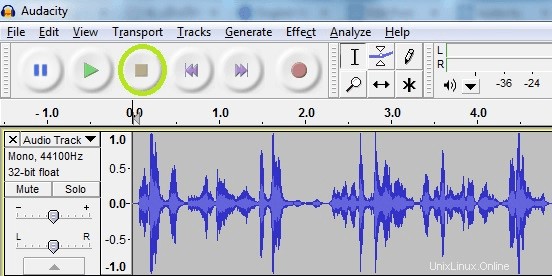
モノラル チャンネルとステレオ チャンネルを切り替えるには、[編集] -> [設定] -> [デバイス] に移動し、[チャンネル] の値を変更します。
3.切り取り、コピー、貼り付けによるオーディオ トラックの操作
音声トラックで、音声の不要な部分をマウスで選択し、キーボードの削除ボタンを押すことで削除できます。
この音声トラックの他の場所で音声トラックの特定の部分を繰り返す必要がある場合は、この目的のために単純なコピー/貼り付けを使用できます。
ご想像のとおり、マウスを使用してコピーする必要があるトラックの一部を選択し、Ctrl + C を押します。トラックの特定の場所にカーソルを置き、Ctrl + V を押して貼り付けます。
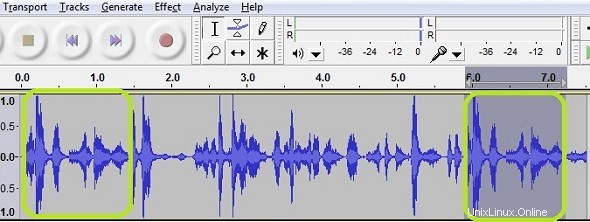
4.オーディオ ピークの調整
音声トラックのオーディオ ピークは、必要な場所で増幅を調整することで減らすことができます。
オーディオ ピーク トラックの部分を選択し、[効果] -> [増幅] をクリックします。増幅ウィンドウに負の値を入力して、増幅を減らします。
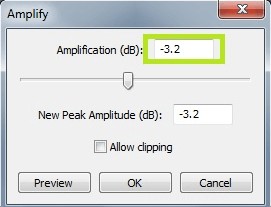
選択したトラックに正または負の増幅を適用できます。ピークを減らす場合は、負の増幅を適用します。最初は値 2 で試し、音声が適切になるまで値を上げ続けます。
以下は、増幅設定を変更する前後の音声波形への影響を示しています。
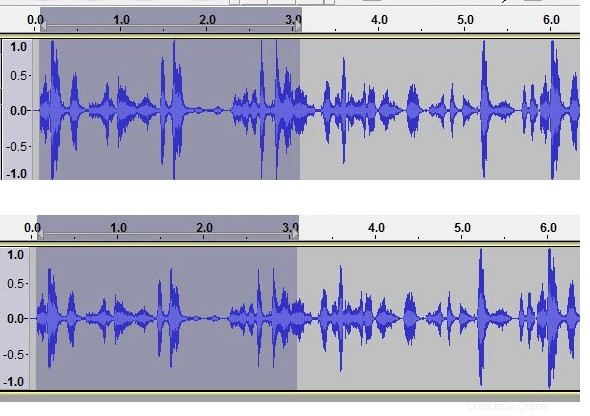
Ctrl+Z キーを押すと元に戻すオプションがいつでも利用できるので、オーディオ トラックを自由にいじることができることを覚えておいてください。
5.オーディオ トラックからノイズを除去
オーディオ ファイルの再生中にバックグラウンド ノイズが見つかった場合は、ノイズ除去機能を使用して除去できます。
トラック内でノイズを除去したい部分を選択します。この例では、トラックの先頭から選択します。
メニューの効果をクリック -> ノイズ除去、
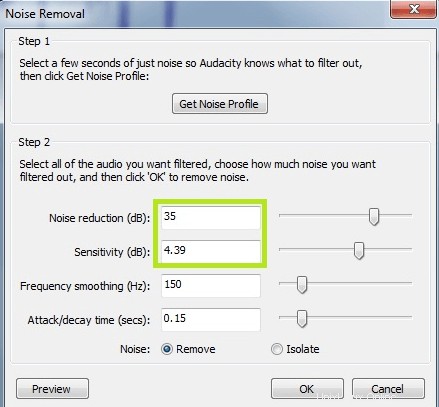
上記のように、ノイズの多い部分を選択した後、ノイズ除去を開きます。これらのノイズは、ノイズリダクションや感度の値などの「ノイズ除去」機能の値を調整する (ノイズリダクションと感度を上げる) ことで、低減/除去できます。
次の音声波形は、ノイズを除去した後の様子を示しています。

値をいじって、ノイズが完全に除去されたと感じるまで調整してください。
6.音声ファイルを MP3 ファイルとして録音
MP3 形式は、圧縮されたオーディオ形式です。 Audacity は MP3 としてのオーディオ ファイルのエクスポートをサポートしています。
前提条件は、プラグイン「Lame」をインストールする必要があることです。次に、以下の手順に従って、大胆にインストールされたパスを見つける必要があります。
Windows の場合は、こちらから LAME プラグインをダウンロードしてインストールしてください。
Audacity から、[編集] -> [設定] -> [ライブラリ] をクリックし、MP3 ライブラリ テキストの近くにある [検索] ボタンをクリックします。ここに表示されているパスが LAME のインストール済みパスであることを確認して、[OK] をクリックしてください。
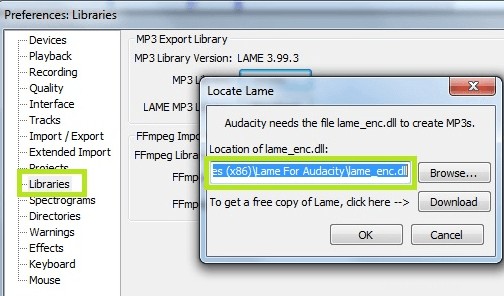
この後、録音したオーディオを MP3 形式で保存するには、[ファイル] -> [エクスポート] をクリックします。これにより、ファイルを MP3 形式で保存するオプションが表示されます。